Screen Design. Vodafone interface. Naam: Inge van Dam Studentnummer: Herkansing Screen Design Datum: 7 april 2015
|
|
|
- Joost Verlinden
- 8 jaren geleden
- Aantal bezoeken:
Transcriptie
1 Screen Design Vodafone interface Naam: Inge van Dam Studentnummer: Herkansing Screen Design Datum: 7 april
2 Inleiding Tijdens deze module wordt er een Intranet ontworpen voor het telecom bedrijf Vodafone. Er zijn verschillende design richtlijnen waar ik me aan moet houden tijdens het ontwerpen van het intranet. Het ontwerp proces begint bij het maken van een merk analyse,dan schetsen, het maken van stijlstudies en ten slotte de eindschermen pixel perfect maken in Photoshop. 2
3 Inhoudsopgave Voorpagina Inleiding Inhoudsopgave Merkanalyse Schetsen Stijlstudie Eindschermen - Inlogpagina - Dashboard pagina - Toestel sales overzicht - Detailpagina toestel - Bronnen Bijlage - Iconen schetsen - Indeling schetsen - Scherm schetsen - Widget schetsen
4 Merkanalyse Ik ben begonnen met het maken van een merk analyse. Het merk waar deze module zich in verdiept is Vodafone. Ik had twee brand guidelines ter beschikken uit verschillende jaren. Ik heb ervoor gekozen om alleen de nieuwe versie te gebruiken uit Ik wil een intranet ontwerpen dat aansluit bij de nieuwste versie. Vodafone Group is een mobiele telefonie aanbieder en is onstaan in 1984 in het Verenigd koninkrijk, waar vandaag de dag het hoofdkantoor nog steeds gevestigd zit. Vodafone is uitgegroeid tot een van de grootste telecom bedrijven over de hele wereld en heeft mobiele netwerken in meer dan 42 landen. Vodafone is een afkorting voor Voice Data Fone. Vodafone, Power to you! De kleur rood is de hoofdkleur die bij iedereen op komt als men denkt aan Vodafone. Naast de kleur rood maakt het merk ook veel gebruik van wit en grijs tinten. De kleur rood valt daardoor erg op omdat de andere primaire kleuren van het merk minder opvallend zijn. Naast de drie primaire kleuren, heeft Vodafone ook nog 11 secondaire kleuren. Het zijn verschillende kleuren zoals geel, paars, blauw, groen en oranje. Ook zitten er nog twee grijs tinten bij. Het logo van vodafone bezit alleen de primaire kleuren van het merk. Het logo is altijd duidelijk in beeld bij Vodafone en het bevind zich vaak in een wel benoemde rhombus. De rhombus moet aan bepaalde afmetingen voldoen en mag nooit in het midden gecentreerd worden. Het valt me op dat interactieve tekst elementen er hetzelfde uitzien als de leestekst. Ik vind dat een moderne uitstraling geven, vaak kan de plaatsing van een element er al voor zorgen dat de gebruiker begrijpt dat het klikbaar is. Vodafone Styleguide Vodafone lettertype InterFace DaMa Lt InterFace DaMa InterFace DaMa Th Bold Images Link Icons Read more Read more Close Close Rhombus never centered Rest state Active state Rest state Active state Vodafone Power to you Merkanalyse 1: De basis vormgeving van vodafone Dark Red #64050A Interactive Active state y = x - 50% Red White Grey #E60000 #FFFFFF #4A4D4E Dominant Ondergeschikt Accent Interactive Interactive Ik heb twee merkanalyses gemaakt, een voor de basis vormgeving en een voor de afbeeldingen. In merkanalyse 1 heb ik de kleuren die vodafone gebruikt verwerkt. Bij de kleuren heb ik de code s geplaatst en de acties waarin deze kleuren worden gebruikt. Ik wil de secondaire kleuren meer gaan gebruiken bij mijn ontwerpen, ik vind dat ze vodafone unieker en enthousiaster maken. Het zijn vrolijke kleuren die passen bij het imago van vodafone. De lettertypes die vodafone gebruikt is Interface Dama in verschillende diktes en groottes. De merkanalyse spreekt eigenlijk voor zich. In merkanalyse 2 heb ik alleen maar afbeeldingen geplaatst om een beeld te geven van de sfeer van vodafone. Ik heb afbeeldingen toegevoegd van de winkel, x = 40px Red Violet Aubergine Aqua Blue Turquoise Rest state Vodafone Primaire kleuren Spring Green Lemon Yellow Secundaire kleuren Fresh Orange #9C2AA0 #00B0CA #A8B400 #EB9700 # Interactive Interactive Rest state Rest state #5E2750 #007C92 #FECB00 # #D9D9D9 Interactive Background Active state 45 º 45 º Black 4 Active state Mid Grey Light Grey
5 de applicatie, reclames, producten en buitenlandse producten. Ik heb zoveel mogelijk verschillende soorten afbeeldingen gezocht die het merk gevoel van Vodafone versterken. Het valt me op dat Vodafone zich veel richt op sport, tv en cultuur. Zo zie je Vodafone bijvoorbeeld bij The voice of Holland. Merkanalyse 2: Screens Vodafone Merkanalyse Screens 5
6 Schetsen Na onderzoek gedaan te hebben naar Vodafone en een merkanalyse gemaakt te hebben ben ik gaan schetsen. Ik begon met het schetsen van de iconen die in de pagina voor kunnen komen en met de indeling van de schermen. Na het kiezen van de iconen en de indeling die ik wil gaan gebruiken ben ik de verschillende pagina s gaan schetsen. Na het schetsen van de pagina s heb ik de verschillende widgets ook los geschetst. Ik vond het leuk om te experimenteren met de mogelijkheden van de widgets. Sommige widgets heb ik anders gemaakt dan aangegeven in het werkboek. De schetsen zitten in de Bijlage. 6
7
8
9
10
11
12
13
14
15
16
17
18
19
20
21
22
23
24
25
26
27 De Stijlstudie Na het maken van schetsen ben ik een stijlstudie gaan maken. Ik heb twee stijlstudies gemaakt. Een stijlstudie van elementen zoals het menu, de footer, de iconen en widget headers. In de twee stijlstudie heb ik de widgets in verschillende vormen uitgeprobeerd. Na het maken van de stijlstudie heb ik een keuze kunnen maken in de consistente vormgeving die ik wil gaan gebruiken voor mijn eindschermen. Ik wil de de kleur rood gebruiken in de header en de kopjes van de widgets. Rood is een erg belangrijke kleur voor vodafone en om de sfeer van Vodafone er in te houden wil ik de kleur rood als basis kleur behouden. De basis van het ontwerp bestaat uit de primaire kleuren en in de widgets wil ik de secondaire kleuren gebruiken. Zo blijven de primaire kleuren de basis van het ontwerp en worden de secondaire kleuren wel goed gebruikt. De verschillende kleuren kunnen duidelijk onderscheid bieden tussen verschillende elementen in een infographic. Stijlstudie 1: De basis elementen 7
28 Stijlstudie 2: De widgets In deze stijlstudie kun je zien dat ik verschillende widgets heb uitgewerkt. Ik heb geexperimenteerd met verschillende vormen en stijlen. 8
29 Eindschermen 9
30
31
32
33
34 De Inlogpagina Dit is de inlogpagina van het Vodafone intranet. 1. Als er al eens is ingelogd wordt de profielfoto van de laatst ingelogde gebruiker weergeven. De foto is groot en duidelijk waardoor de gebruiker direct kan zien of het zijn of haar account is. 2. Hier vult de gebruiker zijn gebruikersnaam in. 3. Hier vult de gebruiker zijn wachtwoord in. 4. Als de gebruiker zijn wachtwoord vergeten is kan hij op deze link klikken en wordt zo gelinkt naar het internet, waar hij zijn wachtwoord kan aanpassen. De link staat direct onder het veld waar het wachtwoord ingevuld moet worden. 5. Het wachtwoord kan opgeslagen worden zodat de gebruiker de volgende keer zijn wachtwoord niet opnieuw hoeft in te tikken. De gebruiker moet de checkbox aanvinken als hij zijn wachtwoord op wil slaan. 6. Als de invulvelden ingevuld zijn kan de gebruiker inloggen 7. Het logo van Vodafone wordt weergeven in de rhombus. 8. Als het intranet opgestart wordt draait de rhombus om de as van het logo. Hij draait een maal rechts om de as tot hij in deze positie eindigt. Het geeft een interactief en enthousiast effect. Het ronddraaien duurt niet lang waardoor het de gebruiker niet stoort. 10
35 Dashboard pagina Dit is het dashboard van het Vodafone intranet. Nadat de gebruiker ingelogd heeft kom hij hier terecht. 1. De Rhombus van Vodafone wordt links bovenin de header weergeven. 2. Het logo van Vodafone staat in de rhombus. Ik heb ervoor gekozen om de rhombus een vast element in de header te maken omdat het een belangrijk element is van Vodafone. 3. Deze balk is geïnspireerd op de menu balk van de huidige Vodafone website. In de balk staat weergeven dat de gebruiker zich bevindt in het Vodafone Intranet. 4. Dit is het begin van het kruimelpad. De gebruiker bevindt zich nu op de dashboard pagina en daarom staat er Dashboard. De achtergrond van de header is donker rood, een secondaire kleur. Ik heb deze kleur gebruikt om onderscheid te maken tussen de achtergrond en de rhombus en balk. 5. De foto van de ingelogde gebruiker wordt hier weergeven. Zijn naam staat rechts naast de foto. 6. De gebruiker kan hier uitloggen. 7. Dit icoon staat voor de inbox. Het gele cijfertje geeft aan hoeveel nieuwe berichten er binnen zijn. Als er op het icoon geklikt wordt verschijnen de meldingen. 8. De meldingen worden in een korte zin weergeven in combinatie met een icoon. Het icoon heeft aan wat voor soort melding het is. De envelop staat voor een nieuw bericht, de telefoon staat voor een melding over een toestel. 9. Naast het inbox icoon staan nog twee iconen. Een icoon voor de algemene instellingen en een icoon waar de instellingen van de gebruiker aangepast kunnen worden. 10. Dit is het hoofdmenu. De link naar de huidige pagina is wit in plaats van grijs zoals de andere items. Ook is de tekst in het rood. Hierdoor ziet de gebruiker in een overzicht waar hij zich bevindt. 11
36 11. De gebruiker wordt verwelkomt bij voornaam. 12. De widgets hebben een rode hoofdbalk. Links in de balk staat de naam van de widget. Alle widgets hebben dezelfde hoofdbalk vormgeving. De kleur rood is erg opvallend en zorgt ervoor dat de widgets duidelijk van elkaar zijn te onderscheiden. 13. In elke hoofdbalk van de widget zit een instellingen icoon. Als er op dit icoon geklikt wordt kan de gebruiker de instellingen van de widget aanpassen. Zo kn bijvoorbeeld de indeling van de infographic aangepast worden naar wens. Ook kan de gebruiker er voor kiezen om een widget niet meer te laten zien als hij deze niet nodig heeft. 14. In bij elke widget zit een link naar een andere pagina. De link heeft een consistente stijl zodat de gebruiker de link altijd direct ziet. De link is aubergine paars en staat altijd rechts onderin de widget. 15. De gebruiker kan ook nieuwe widgets toevoegen. Als de gebruiker op de plus of widget toevoegen klikt komt er een lijst van mogelijke widgets te voorschijn en kan hij ze gemakkelijk naar de pagina slepen. De pagina wordt vanzelf langer als er meer ruimte nodig is voor nieuwe widgets. Zo kan de gebruiker zijn dashboard inrichten zoals hij wil. Niet alle widgets zijn voor iedere gebruiker even bruikbaar. 16. De footer is donker grijs en dient alleen als afsluiting van de pagina. Ik heb er bewust voor gekozen om geen elementen in de footer te plaatsen omdat de gebruiker dan altijd naar beneden zou moeten scrollen om die opties te kunnen gebruiken. In de header staat het jaartal waarin het Vodafone Intranet voor het laatst is geupdate. 12
37 Widget: Jaaroverzicht De widget met het jaaroverzicht is een belangrijke widget van de dashboard pagina, deze widget komt daarom bovenaan te staan. In de widget kan de gebruiker snel zien wat de omzet is en in welke maanden de verkoop beter en slechter is gegaan. Als de gebruiker zijn muis op de grafiek houdt kan hij het precieze bedrag zien. Ik heb er bewust voor gekozen deze grafiek hetzelfde te maken als in het screen design werkboek. Het is een duidelijke en overzichtelijk grafiek. De drie verschillende lijnen heb ik verschillende kleuren gegeven. Zo is het verschil duidelijk te zien. Ik heb er wel een nieuw element aan toegevoegd. Rechts onderin kun je nu gemakkelijk door de jaren heen klikken. Zo kunnen de verschillende jaren vergeleken worden. Als de gebruiker op downloaden klikt, wordt er een spreadsheet gedownload. 13
38 Widget: Top sellers In deze widget kan de gebruiker zien welke toestellen op dit moment populair zijn. Ik er bewust voor gekozen om deze widget heel anders te maken dan de widget in het screen design werkboek. Ik heb foto s van de telefoons toegevoegd zodat de gebruiker een beter beeld kan vormen. De meest populaire telefoon is het grootst weergeven. Boven de telefoon staat een icoon dat aangeeft of de telefoon gestegen, gedaald of gelijk gebleven is in rang. In dit geval is de plaats van de Iphone 6 gestegen in de ranglijst. Onder de telefoon staat de naam van het model en het merk. Ook staat er weergeven hoeveel stuks er verkocht zijn. Met de pijltjes kan de gebruiker gemakkelijk navigeren door de telefoons. Er worden vijf telefoons tegelijk weergeven zodat het overzichtelijk blijft. Als de gebruiker op de rechter pijl klikt verspringt de tweede telefoon naar voren en komt er de 6de in ranglijst in beeld aan de rechter kant. Zo kan de gebruiker door klikken. In de widget in het screen design werkboek werd er een top 10 weergeven. Ik heb de widget bewust toestel top genoemd omdat alle toestels bekeken kunnen worden. 14
39 Widget: Abonnementen Deze widget heb ik hetzelfde gemaakt als in het screen design werkboek. Ik heb andere stijlen en grafieken geprobeerd tijdens het schetsen en in de stijlstudie maar ik vindt dit de meest bruikbare vormgeving. Een cirkeldiagram is duidelijk en overzichtelijk. De gebruiker ziet de verschillen in een overzicht en kan met zijn muis bekijken welke percentages de stukken hebben in de cirkel. 15
40 Widget: E-commerce De E-commerce widget heb ik anders gemaakt dan in het screen design werkboek. Ik heb er een staafdiagram van gemaakt. Hierdoor kan de gebruiker gemakkelijker het verschil zien per dag omdat de staafdiagrammen verschillende kleuren hebben. De verkoop cijfers staan onder het diagram. 16
41 Widget: Web analytics In deze widget kan de gebruiker de statistieken rondom de website pagina s bekijken. Ik heb deze widget anders gemaakt als in het screen design werkboek. In het werkboek is het een lijst die niet gemakkelijk te lezen is in een kleine widget. De pagina s worden hier stuk voor stuk weergeven. Het begint bij de eerste pagina, sales. Er staat een screenshot van de pagina bij zodat de gebruiker direct een beter beeld geeft over welke pagina het gaat. De views, tijd en view% staan er naast weergeven. Met de pijlen kan de gebruiker snel door de verschillende pagina s heen navigeren. 17
42 Widget: Sales Nieuws In deze widget wordt het laatste nieuws weergeven. Ik heb deze widget hetzelfde gemaakt als in het screen design werkboek. Het geeft een kort stukje weer van de drie meest recente berichten. De datum staat erbij zodat de gebruiker kan zien hoe recent het bericht is. Door op lees verder te klikken komt de gebruiker bij het bericht. De titels zijn opvallend zodat de gebruiker snel de kopjes kan lezen en kan beslissen of hij het bericht verder wil lezen. 18
43 Toestel sales overzicht Dit is de toestel sales overzicht pagina 1. De header is consistent op iedere pagina. 2. Dit is het kruimelpad. De pagina waar de gebruiker zich nu bevindt is het meest rechts en wit. De vorige pagina s van het kruimelpad zijn grijs zodat er een onderscheid is tussen de vorige pagina s en de huidige pagina. 3. De titel van de pagina. 4. De optie Sales is uitgeklapt en er is een optie uit het dropdown menu geselecteerd omdat de gebruiker zich op die pagina bevindt. De huidige pagina optie is rood zodat de gebruiker in een oog opzicht kan zien waar hij zich bevindt. 5. De merken van de toestellen zijn verdeeld over verschillende tabbladen. Ik heb er bewust voor gekozen om deze pagina anders in te delen dan aangegeven in het screen design werkboek. De horizontale tabbladen zorgen ervoor dat de pagina niet heel lang wordt en de informatie overzichtelijk blijft. De gebruiker kan zo gemakkelijk tussen de merken heen navigeren zonder elementen steeds in en uit te hoeven klappen. Het tabblad dat geopend staat is wit en de gesloten tabbladen zijn rood. De pagina start bij het populairste telefoon merk van dat moment zodat de kans groter is dat de gebruiker direct op het goede tabblad zit. Met betrekking tot het scenario van het screen design werkboek kan de gebruiker Peter hier op het tabblad Samsung klikken. 6. Het logo van het merk staat direct onder de naam van het merk. 7. De algemene informatie van het merk staat direct naast het logo weergeven. 8. Hier staan de modellen die het merk verkoopt met de naam van het toestel, start verkoop, verkoop totaal en de prijs. De modellen worden weergeven in een ranglijst. Rechts in de paarse balk kan de weergave aangepast worden. Als de gebruiker de optie Ranglijst uitklapt kan er ook gekozen worden voor een raster overzicht. 9. De modellen staan in een ranglijst onder elkaar. 10. De link naar de detailpagina van het geselecteerde model. 19
44 Detailpagina toestel Dit is de toestel sales overzicht pagina 1. De header is consistent op iedere pagina. De titel van de pagina is nu de naam van het toestel. 2. Het kruimelpad is weer aangepast op de huidige pagina. De verkorte naam van het toestel model wordt hier weergeven zodat het kruimelpad overzichtelijk blijft. In dit geval is de Samsung Galaxy S5 White verkort tot Samsung > Galaxy S5. 3. De toestelinfo kan gedownload of geprint worden. 4. De optie Sales is uitgeklapt en er is een optie uit het dropdown menu geselecteerd omdat de gebruiker zich op die pagina bevindt. De huidige pagina optie is rood zodat de gebruiker in een oog opzicht kan zien waar hij zich bevindt. 5. Op deze pagina kan de gebruiker net zoals bij het dashboard meerdere widgets toevoegen. Het kan zo zijn dat de gebruiker meer specifieke informatie van toestellen wil hebben en hier widgets van wil toevoegen. Ook kunnen widgets verwijderd worden om alleen de noodzakelijke info te weergeven. 20
45 Widget: Algemene toestel informatie & populariteit telefoon In deze widget heb ik twee widgets samengevoegd. De widget geeft een overzicht van de basis info van het toestel. Ik vind het niet nodig om een widget op zich te maken voor de populariteit dus heb ik het samengevoegd bij de algemene toestel informatie. De populariteit is ook een stukje van de algemene informatie van de telefoon. Ik heb drie verschillende afbeeldingen van de telefoon toegevoegd, een afbeelding van de voorkant, de achterkant en de zijkant. Als de gebruiker op de afbeelding klikt, verschijnt de afbeelding in het groot. Naast de afbeeldingen heb ik de basis informatie van het toestel geplaatst. Dit lijkt enigszins op het voorbeeld uit het screen design werkboek. Ik heb de beschikbare kleuren toegevoegd. Ik denk dat het voor de gebruiker ook een belangrijk gegeven is dat hij weet in welke kleuren het model beschikbaar is. Onder de info heb ik direct een link naar het toestel geplaatst. Naast de info staat een populariteit meter. De cold, safe & hot meter uit het screen design werkboek vond ik erg ouderwets klinken. Ik heb er een populariteit meter in percentages van gemaakt. Het vlak is een soort van maatbeker die gekleurd is tot het percentage populariteit. Dit toestel is erg populair met een percentage van 75%. In de maatbeker staat specifieke informatie over het aantal verkochte toestellen. 21
46 Widget: Periodieke verkoopcijfers De periodieke verkoopcijfers worden weergeven in een lijn grafiek. Ik heb dat net zo gedaan als in het screen design werkboek. Een lijn grafiek geeft een duidelijk beeld van de verschillende onderdelen. De verkoopcijfers kunnen gefilterd worden op land, provincie, regio en gemeente. In het screen design werkboek kun je kiezen uit die gegevens. verkoop per gemeente staat geselecteerd maar de gebruiker kan dan helemaal geen gemeente invullen of selecteren? De gebruiker weet dus helemaal niet over welke gemeente het gaat. Ik heb daar iets op verzonnen. Boven de grafiek staan vier knoppen waarbij de gebruiker kan kiezen tussen landelijk, per provincie, per regio of per gemeente. Als de gebruiker erop klikt komt er een drop down menu te voor schijn en kiest hij direct een land, provincie, regio of gemeente. In het voorbeeld is het land Nederland al geselecteerd. Zo kan de gebruiker nu bijvoorbeeld klikken op verkoop provincie, dan komt er een dropdown menu te voor schijn met alle provincies uit Nederland. Dan klikt de gebruiker bijvoorbeeld op Groningen en dan komen de periodieke verkoopcijfers van Groningen tevoorschijn. Met de Maand/Jaar switch kan de gebruiker daar nog tussen kiezen. Ook kan de gebruiker navigeren door de jaren en maanden heen. De grafiek staat nu ingesteld op Maart 2015, met de pijlen kan de gebruiker er doorheen navigeren. Onderin de widget staat een legende met de kleuren van de lijnen. 22
47 Widget: Abonnement aandeel Deze widget heb ik anders gemaakt dan het voorbeeld uit het screen design werkboek. In het werkboek wordt het abonnement aandeel weergeven in een cirkeldiagram. Ik vond het leuk om hier iets anders te proberen. Ik vind een cirkeldiagram ergs overzichtelijk en duidelijk maar ik wilde graag iets anders proberen omdat ik ookal een cirkeldiagram heb gebruikt op de dashboard pagina. Ik heb ervoor gekozen om het abonnement aandeel te weergeven in sim-kaartjes. Er zijn vier verschillende abonnementen en daarom heb ik vier sim-kaarten getekend. In de chip van de simkaart staat het type abonnement en op de rand staat het percentage abonnementen in dat type. Het is gemakkelijk en overzichtelijk voor de gebruiker. 23
48 Widget: Bezoekers Productpagina In deze widget kan de gebruiker zien hoeveel bezoekers de productpagina heeft gehad. In het screen design werkboek wordt deze widget weergeven als staaf diagram maar ik heb ervoor gekozen om er een grafiek van te maken zodat de cijfers beter af te lezen zijn. Het gele vlak geeft het aantal bezoekers aan dat daadwerkelijk de pagina heeft bekeken. Het blauwe vlak geeft het aantal bezoekers aan. Links bovenin staat het aantal bezoekers van de huidige dag. 24
49 Widget: Hardware specificaties In deze widget kan de gebruiker de hardware specificaties van het toestel bekijken. Ik heb er voor gekozen om deze widget hetzelfde te maken als in het screen design werkboek. Ik heb eerst zelf iets geprobeerd met sterren maar dat pastte naar mijn idee niet bij Vodafone. Rechts boven in staat soft, medium of strong, een algemene beschrijving van de telefoon. Deze telefoon is gemarkeerd als strong. De leeftijd van het toestel wordt weergeven in een lijn die is nu ongeveer tot 30% gekleurd. De prestaties, het beeldscherm, de camera en de OS worden ook beoordeeld in deze widget. Hoe meer de balk gekleurd is, hoe beter dat onderdeel scoort. Zo scoort dit model erg hoog met de prestaties en het beeldscherm. 25
50 Bronnen Merkanalyse: Wikipedia. (2015, 5 maart). Vodafone Group. Geraadpleegd op 4 april 2015 van, Vodafone Rhombus. (2014). Vodafone Ghana Gedownload op 13 januari 2015 van, rhombus-wide.png Vodafone Afbeeldingen. (2014). Vodafone Nederland Gedownload op 13 Januari 2015 van, samsung-galaxy-s5-4g-black.shtml?&abonnement=red-essential-d- 2jr Schiedam Centrum. (2014). Vodafone. Gedownload op 27 maart 2015 van, The actor Factory. (2014). Marketingacties. Gedownload op 27 maart 2015 van, Dooh solutions & services. (2014). Artimpression vodafone winkel. Gedownload op 27 maart 2015 van, All about phones. (2014, 6 februari). Vodafone komt met eigen betaaldienst in Nederland. Gedownload op 27 maart 2015 van, eigen-betaaldienst-in-nederland.html Vodafone. (2015). Vodafone connect pen K4201. Gedownload op 27 maart 2015 van, Simony Badges. (2013). Tube Lanyards. Gedownload op 27 maart 2015 van, Ebay. (2015). Decoder digitale terrestre full HD vodafone tv solution usb wifi PVR. Gedownload op 27 maart 2015 van, HD-VODAFONE-TV-SOLUTION-USB-WIFI-PVR-/ Aliexpress. (2014). McLaren racing jack. Gedownload op 27 maart 2015 van, Vodafone op Facebook. (2015). Vodafone Nederland. Gedownload op 27 maart 2015 van, Overige bronnen:
51 jpg logo_black.svg/834px-apple_logo_black.svg.png 27
Opdracht Vodafone Interface De opdracht houdt in dat we een sales statistieken tool herontwerpen voor telecom provider Vodafone. Dit doen we door een
 Screen Design Naam: Maarten van Domburg Studentnummer: 0864421 Klas: CMD2A Docent: Bart Nederveen Opdracht: Screen Design Opdracht 2 Vodafone Interface Opdracht Vodafone Interface De opdracht houdt in
Screen Design Naam: Maarten van Domburg Studentnummer: 0864421 Klas: CMD2A Docent: Bart Nederveen Opdracht: Screen Design Opdracht 2 Vodafone Interface Opdracht Vodafone Interface De opdracht houdt in
Dennis Wagenaar 19-04-10 v 1.0
 Ontwerprapport Save Energy Leiden Dennis Wagenaar 19-04-10 v 1.0 Inhoudsopgave Inleiding...4 1 Grafisch Ontwerp...5 1.1 De website...5 1.2 Header...6 1.3 Menu...6 1.4 Content...7 1.5 Grafieken...7 1.5
Ontwerprapport Save Energy Leiden Dennis Wagenaar 19-04-10 v 1.0 Inhoudsopgave Inleiding...4 1 Grafisch Ontwerp...5 1.1 De website...5 1.2 Header...6 1.3 Menu...6 1.4 Content...7 1.5 Grafieken...7 1.5
Screen Design. Inge van Dam 0880974 CMD2E Screen Design Product page. Inge van Dam 0880974 CMD2E
 1 Screen Design Inge van Dam 0880974 CMD2E Screen Design Product page 2 Visuele merk en Concurrentie analyse Welke bank heb ik geanalyseerd? Ik heb de ING bank toegewezen gekregen. Ik maak zelf geen gebruik
1 Screen Design Inge van Dam 0880974 CMD2E Screen Design Product page 2 Visuele merk en Concurrentie analyse Welke bank heb ik geanalyseerd? Ik heb de ING bank toegewezen gekregen. Ik maak zelf geen gebruik
Gebruikershandleiding BosorNet
 Gebruikershandleiding BosorNet Inhoud Diensten en roosters... 1 Wensen invoeren... 4 Diensten en roosters Je start BosorNet op in een browser (bijvoorbeeld Microsoft Explorer, Opera) met de link die je
Gebruikershandleiding BosorNet Inhoud Diensten en roosters... 1 Wensen invoeren... 4 Diensten en roosters Je start BosorNet op in een browser (bijvoorbeeld Microsoft Explorer, Opera) met de link die je
EBUILDER HANDLEIDING. De Ebuilder is een product van EXED internet www.exed.nl. info@exed.nl EXED CMS UITLEG
 EBUILDER HANDLEIDING De Ebuilder is een product van EXED internet www.exed.nl info@exed.nl 1 INHOUDSOPGAVE Inleiding Een korte introductie over het Ebuilder» Navigatie» Snelnavigatie Pagina s Hier vind
EBUILDER HANDLEIDING De Ebuilder is een product van EXED internet www.exed.nl info@exed.nl 1 INHOUDSOPGAVE Inleiding Een korte introductie over het Ebuilder» Navigatie» Snelnavigatie Pagina s Hier vind
Quick reference Smartflow App
 Het opstarten van de app 1. Open de smartflow app. 2. U wordt gevraagd om een domein naam in te vullen. Vul de domein naam in die u heeft gekregen van 88degrees. 3. Log in met u inloggegevens. Het hoofd
Het opstarten van de app 1. Open de smartflow app. 2. U wordt gevraagd om een domein naam in te vullen. Vul de domein naam in die u heeft gekregen van 88degrees. 3. Log in met u inloggegevens. Het hoofd
Web Presence Builder. Inhoud
 Web Presence Builder Inhoud Inhoud... 1 Wat is Web Presence Builder?... 2 Het categoriescherm... 2 De eerste stappen naar een eigen website... 3 Onderwerp selecteren en website naam aanpassen... 3 Vooraf
Web Presence Builder Inhoud Inhoud... 1 Wat is Web Presence Builder?... 2 Het categoriescherm... 2 De eerste stappen naar een eigen website... 3 Onderwerp selecteren en website naam aanpassen... 3 Vooraf
1. Over LEVIY 5. Openen van de activiteit 2. Algemene definities 6. Inloggen op het LEVIY dashboard 3. Inloggen 6.1 Overzichtspagina 3.
 Versie 1.0 05.03.2015 02 1. Over LEVIY Wat doet LEVIY? 08 5. Openen van de activiteit Hoe wordt de activiteit geopend? 2. Algemene definities Behandelen van terugkerende definities. 09 6. Inloggen op het
Versie 1.0 05.03.2015 02 1. Over LEVIY Wat doet LEVIY? 08 5. Openen van de activiteit Hoe wordt de activiteit geopend? 2. Algemene definities Behandelen van terugkerende definities. 09 6. Inloggen op het
SportCTM 2.0 Sporter
 SportCTM 2.0 Sporter APP Inloggen Dotcomsport heeft ter ondersteuning van de dagelijkse praktijk ook een APP ontwikkeld, om data invoer te vereenvoudigen. Deze APP ondersteunt de onderdelen; Agenda (invoer
SportCTM 2.0 Sporter APP Inloggen Dotcomsport heeft ter ondersteuning van de dagelijkse praktijk ook een APP ontwikkeld, om data invoer te vereenvoudigen. Deze APP ondersteunt de onderdelen; Agenda (invoer
Handleiding Mijneigenweb.nl
 Handleiding Mijneigenweb.nl Inhoud 1 Inloggen 2 Kleurenschema en lettertype 2.1 Kies een standaard kleurenschema 2.2 Kleurenschema en lettertypes aanpassen/ zelf samenstellen 3 Logo 4 Visual 4.1 Eigen
Handleiding Mijneigenweb.nl Inhoud 1 Inloggen 2 Kleurenschema en lettertype 2.1 Kies een standaard kleurenschema 2.2 Kleurenschema en lettertypes aanpassen/ zelf samenstellen 3 Logo 4 Visual 4.1 Eigen
Handleiding Wordpress CMS 4-5-2015
 Handleiding Wordpress CMS 4-5-2015 Inhoud 1. Het dashboard.... 3 2. Een pagina of bericht aanpassen.... 5 3. Een nieuw bericht toevoegen... 6 4. Een pagina maken... 7 5. Website met sitebuilder... 8 6.
Handleiding Wordpress CMS 4-5-2015 Inhoud 1. Het dashboard.... 3 2. Een pagina of bericht aanpassen.... 5 3. Een nieuw bericht toevoegen... 6 4. Een pagina maken... 7 5. Website met sitebuilder... 8 6.
Handleiding Mijn Kerk
 Handleiding Mijn Kerk 1 www.deinteractievekerk.nl Algemeen Uw kerk gaat de Interactieve Kerk gebruiken. In deze handleiding willen we u op een eenvoudige manier uitleggen hoe de Interactieve Kerk precies
Handleiding Mijn Kerk 1 www.deinteractievekerk.nl Algemeen Uw kerk gaat de Interactieve Kerk gebruiken. In deze handleiding willen we u op een eenvoudige manier uitleggen hoe de Interactieve Kerk precies
Grafisch ontwerp. Referenties. https://developers.google.com/webmasters/mobile-sites/ http://www.bluetrainmobile.com/mobile-showcase
 Mobiel Datanose Op dit moment is mobiel datanose niet goed gedaan; je krijgt gewoon de site te zien zoals je het te zien krijgt op pc's of laptops. Maar vaak heb je het probleem dat je op je mobiel moet
Mobiel Datanose Op dit moment is mobiel datanose niet goed gedaan; je krijgt gewoon de site te zien zoals je het te zien krijgt op pc's of laptops. Maar vaak heb je het probleem dat je op je mobiel moet
ZÉLF JE WORDPRESS WEBSITE MAKEN?
 WordPress blog ZÉLF JE WORDPRESS WEBSITE MAKEN? WordPress Academy Nederland helpt je op weg met onze Basiscursus INHOUD P1 P2 P3 P4 P5 P6 P7 P8 P9 P 10 P 11 P 12 P 13 P 14 P 15 P 16 P 17 P 18 P 19 P 20
WordPress blog ZÉLF JE WORDPRESS WEBSITE MAKEN? WordPress Academy Nederland helpt je op weg met onze Basiscursus INHOUD P1 P2 P3 P4 P5 P6 P7 P8 P9 P 10 P 11 P 12 P 13 P 14 P 15 P 16 P 17 P 18 P 19 P 20
5. Documenten Wat kan ik met Documenten? 1. Over LEVIY. 5.1 Documenten terugvinden Uitleg over vinden van documenten.
 Versie 1.0 23.03.2015 02 1. Over LEVIY Wat doet LEVIY? 08 5. Documenten Wat kan ik met Documenten? 2. Algemene definities Behandelen van terugkerende definities. 09 5.1 Documenten terugvinden Uitleg over
Versie 1.0 23.03.2015 02 1. Over LEVIY Wat doet LEVIY? 08 5. Documenten Wat kan ik met Documenten? 2. Algemene definities Behandelen van terugkerende definities. 09 5.1 Documenten terugvinden Uitleg over
Werkinstructie CareAssist Internet Urenregistratie
 6a Werkinstructie CareAssist Internet Urenregistratie Datum Juni 2012 V3.0 Inhoudsopgave 1. Naar CareAssist internet urenregistratie 3 1.1 Toegang tot CareAssist internet urenregistratie 3 1.2 Toevoegen
6a Werkinstructie CareAssist Internet Urenregistratie Datum Juni 2012 V3.0 Inhoudsopgave 1. Naar CareAssist internet urenregistratie 3 1.1 Toegang tot CareAssist internet urenregistratie 3 1.2 Toevoegen
4.1 4.2 5.1 5.2 6.1 6.2 6.3 6.4
 Handleiding CMS Inhoud 1 Inloggen 2 Algemeen 3 Hoofdmenu 4 Pagina s 4.1 Pagina s algemeen 4.2 Pagina aanpassen 5 Items 5.1 Items algemeen 5.2 Item aanpassen 6 Editor 6.1 Editor algemeen 6.2 Afbeeldingen
Handleiding CMS Inhoud 1 Inloggen 2 Algemeen 3 Hoofdmenu 4 Pagina s 4.1 Pagina s algemeen 4.2 Pagina aanpassen 5 Items 5.1 Items algemeen 5.2 Item aanpassen 6 Editor 6.1 Editor algemeen 6.2 Afbeeldingen
SportCTM 2.0 Startscherm trainer
 SportCTM 2.0 Startscherm trainer Inloggen Webapplicatie Via inlog.dotcomsport.com kun je in inloggen op de webapplicatie van het SportCTM. Wij adviseren onderstaande browsers Windows: Internet Explorer,
SportCTM 2.0 Startscherm trainer Inloggen Webapplicatie Via inlog.dotcomsport.com kun je in inloggen op de webapplicatie van het SportCTM. Wij adviseren onderstaande browsers Windows: Internet Explorer,
Handleiding De Sociale Monitor
 Handleiding De Sociale Monitor Inhoudsopgave Gebruikershandleiding: De Sociale Monitor 2 Bestaande rapportages 7 Een nieuw rapportage aanmaken 9 Het menu 10 Handleiding lokaal beheerders: De Sociale Monitor
Handleiding De Sociale Monitor Inhoudsopgave Gebruikershandleiding: De Sociale Monitor 2 Bestaande rapportages 7 Een nieuw rapportage aanmaken 9 Het menu 10 Handleiding lokaal beheerders: De Sociale Monitor
Over Kobo Desktop... 4 Kobo Desktop downloaden en installeren... 6. Kobo Desktop voor Windows installeren... 6 Kobo Desktop voor Mac installeren...
 Kobo Desktop Handleiding Inhoudsopgave Over Kobo Desktop... 4 Kobo Desktop downloaden en installeren... 6 Kobo Desktop voor Windows installeren... 6 Kobo Desktop voor Mac installeren... 7 ebooks kopen
Kobo Desktop Handleiding Inhoudsopgave Over Kobo Desktop... 4 Kobo Desktop downloaden en installeren... 6 Kobo Desktop voor Windows installeren... 6 Kobo Desktop voor Mac installeren... 7 ebooks kopen
Medewerker handleiding. PersoneelsSysteem - HorecaSysteem - ZorgSysteem
 Medewerker handleiding PersoneelsSysteem - HorecaSysteem - ZorgSysteem Voorwoord Bedankt voor het downloaden van deze handleiding. De handleiding kan gebruikt worden voor het PersoneelsSysteem (www.personeelssysteem.nl),
Medewerker handleiding PersoneelsSysteem - HorecaSysteem - ZorgSysteem Voorwoord Bedankt voor het downloaden van deze handleiding. De handleiding kan gebruikt worden voor het PersoneelsSysteem (www.personeelssysteem.nl),
Handleiding HBO GO V.2
 Handleiding HBO GO V.2 Inhoudsopgave: Inhoudsopgave 2 Ophalen HBO GO Ipad applicatie in de App Store. 3 Ophalen HBO GO Android Tablet applicatie in de Google Play Store.. 4 HBO GO Registreren en Inloggen..
Handleiding HBO GO V.2 Inhoudsopgave: Inhoudsopgave 2 Ophalen HBO GO Ipad applicatie in de App Store. 3 Ophalen HBO GO Android Tablet applicatie in de Google Play Store.. 4 HBO GO Registreren en Inloggen..
Na het inloggen met de gegevens die je hebt gekregen, verschijnt het overzichtsscherm zoals hieronder:
 Inhoud van de website invoeren met de ContentPublisher De inhoud van websites kan worden ingevoerd en gewijzigd met behulp van een zogenaamd Content Management Systeem (CMS). De websites van Muismedia
Inhoud van de website invoeren met de ContentPublisher De inhoud van websites kan worden ingevoerd en gewijzigd met behulp van een zogenaamd Content Management Systeem (CMS). De websites van Muismedia
Handleiding NarrowCasting
 Handleiding NarrowCasting http://portal.vebe-narrowcasting.nl september 2013 1 Inhoud Inloggen 3 Dia overzicht 4 Nieuwe dia toevoegen 5 Dia bewerken 9 Dia exporteren naar toonbankkaart 11 Presentatie exporteren
Handleiding NarrowCasting http://portal.vebe-narrowcasting.nl september 2013 1 Inhoud Inloggen 3 Dia overzicht 4 Nieuwe dia toevoegen 5 Dia bewerken 9 Dia exporteren naar toonbankkaart 11 Presentatie exporteren
Verkorte Nederlandse Gebruikershandleiding
 Verkorte Nederlandse Gebruikershandleiding 1. Bediening van de DVR 1.1 Bediening met de muis De muis moet aan de ACHTERKANT van de recorder worden aangesloten op de USB ingang. Als de muis actief is dan
Verkorte Nederlandse Gebruikershandleiding 1. Bediening van de DVR 1.1 Bediening met de muis De muis moet aan de ACHTERKANT van de recorder worden aangesloten op de USB ingang. Als de muis actief is dan
Handleiding Wordpress
 Handleiding Wordpress V 1.0 Door Inhoud Inloggen op de website... 3 Het Dashboard... 4 Berichten... 5 Berichten aanmaken... 5 Berichten bewerken... 6 Pagina's... 7 Pagina's aanmaken... 7 Pagina's bewerken...
Handleiding Wordpress V 1.0 Door Inhoud Inloggen op de website... 3 Het Dashboard... 4 Berichten... 5 Berichten aanmaken... 5 Berichten bewerken... 6 Pagina's... 7 Pagina's aanmaken... 7 Pagina's bewerken...
Over Kobo Desktop... 4 Kobo Desktop downloaden en installeren... 6. Kobo Desktop voor Windows installeren... 6 Kobo Desktop voor Mac installeren...
 Kobo Desktop Handleiding Inhoudsopgave Over Kobo Desktop... 4 Kobo Desktop downloaden en installeren... 6 Kobo Desktop voor Windows installeren... 6 Kobo Desktop voor Mac installeren... 7 ebooks kopen
Kobo Desktop Handleiding Inhoudsopgave Over Kobo Desktop... 4 Kobo Desktop downloaden en installeren... 6 Kobo Desktop voor Windows installeren... 6 Kobo Desktop voor Mac installeren... 7 ebooks kopen
Handleiding Word Press voor de bewoners Westerkaap 1
 1 Handleiding Word Press voor de bewoners Westerkaap 1 Inhoud: Inloggen Pagina 1 Algemeen Pagina 2 Berichten Pagina 2 Bericht bewerken, Linken Pagina 3-4 Plaatje toevoegen bericht Pagina 5-6 Bericht publiceren
1 Handleiding Word Press voor de bewoners Westerkaap 1 Inhoud: Inloggen Pagina 1 Algemeen Pagina 2 Berichten Pagina 2 Bericht bewerken, Linken Pagina 3-4 Plaatje toevoegen bericht Pagina 5-6 Bericht publiceren
IQ LEADS Adres: Curieweg 8E Postcode: 2408 BZ Plaats: ALPHEN AAN DEN RIJN Telefoon: (0172)
 1 Inhoud Tips voor u begint... 3 Beginnen met WordPress... 4 Login... 4 Dashboard... 4 Back-up maken van uw website... 5 Bloggen en Pagina s... 6 Tekst editor... 6 Nieuwsbericht maken (Bloggen)... 6 Pagina
1 Inhoud Tips voor u begint... 3 Beginnen met WordPress... 4 Login... 4 Dashboard... 4 Back-up maken van uw website... 5 Bloggen en Pagina s... 6 Tekst editor... 6 Nieuwsbericht maken (Bloggen)... 6 Pagina
Ga met uw telefoon naar de onderstaande link om de Xmeye app te downloaden of zoek in de app store naar Xmeye.
 Download met uw telefoon of tablet de Xmeye app: Ga met uw telefoon naar de onderstaande link om de Xmeye app te downloaden of zoek in de app store naar Xmeye. Xmeye: Xmeye app voor Android: https://play.google.com/store/apps/details?id=com.mobile.myeye&hl=nl
Download met uw telefoon of tablet de Xmeye app: Ga met uw telefoon naar de onderstaande link om de Xmeye app te downloaden of zoek in de app store naar Xmeye. Xmeye: Xmeye app voor Android: https://play.google.com/store/apps/details?id=com.mobile.myeye&hl=nl
Cijfers 1 t/m 4,8,16 hiermee kunt u van kanaal wisselen. Gebruik deze iconen om naar een split screen terug te gaan.
 Inhoudsopgave 1. Belangrijke veiligheidsinstructies... 2 2. Mee geleverde producten voor de DVR... 2 3. Uitleg bedieningspaneel... 2 4. Uitleg afstandsbediening... 3 5. Aan de slag met de DVR... 3 5.1
Inhoudsopgave 1. Belangrijke veiligheidsinstructies... 2 2. Mee geleverde producten voor de DVR... 2 3. Uitleg bedieningspaneel... 2 4. Uitleg afstandsbediening... 3 5. Aan de slag met de DVR... 3 5.1
Stappenplan App maken
 WAT IS APPMACHINE? Als je een app wilt maken, dan kan dit onder andere met het programma AppMachine. AppMachine is een online toolkit waarmee je zonder kennis van programmeren eenvoudig en snel een app
WAT IS APPMACHINE? Als je een app wilt maken, dan kan dit onder andere met het programma AppMachine. AppMachine is een online toolkit waarmee je zonder kennis van programmeren eenvoudig en snel een app
Point2Share handleiding eindgebruikers Window 8
 Point2Share handleiding eindgebruikers Window 8 Wat is Point2Share? Met Point2Share kunt u eenvoudig vergaderingen bijwonen georganiseerd door uw bedrijf waarbij u gebruik maakt van uw Windows 8 tablet
Point2Share handleiding eindgebruikers Window 8 Wat is Point2Share? Met Point2Share kunt u eenvoudig vergaderingen bijwonen georganiseerd door uw bedrijf waarbij u gebruik maakt van uw Windows 8 tablet
Inhoud. Handleiding Dododent. Beste tandarts of praktijkmanager,
 Handleiding Dododent Beste tandarts of praktijkmanager, Hartelijk dank voor de aanschaf van een website bij Dodoworks. Hieronder volgt een uitgebreide handleiding van het Dododent systeem waarmee de website
Handleiding Dododent Beste tandarts of praktijkmanager, Hartelijk dank voor de aanschaf van een website bij Dodoworks. Hieronder volgt een uitgebreide handleiding van het Dododent systeem waarmee de website
Handleiding: OpenEmm nieuwsbrief manager Diergaarde Blijdorp
 Handleiding: OpenEmm nieuwsbrief manager Diergaarde Blijdorp Algemeen Deze handleiding beschrijft de werking van OpenEmm gekoppeld aan WordPress. Ondanks het feit dat binnen OpenEmm nieuwsbrieven opgemaakt
Handleiding: OpenEmm nieuwsbrief manager Diergaarde Blijdorp Algemeen Deze handleiding beschrijft de werking van OpenEmm gekoppeld aan WordPress. Ondanks het feit dat binnen OpenEmm nieuwsbrieven opgemaakt
Publiceren met WordPress
 Publiceren met WordPress Peter Osterop Tweede herziene editie 1. Installatie van WordPress 2. Configuratie van WordPress 3. Het uiterlijk van WordPress 4. Pagina s en berichten maken in WordPress 1 Installatie
Publiceren met WordPress Peter Osterop Tweede herziene editie 1. Installatie van WordPress 2. Configuratie van WordPress 3. Het uiterlijk van WordPress 4. Pagina s en berichten maken in WordPress 1 Installatie
Release nieuwe versie 1.9.3
 Release nieuwe versie 1.9.3 November 2013 www.siteop.mobi www.siteop.mobi - Kingsfordweg 151-1043 GR Amsterdam Tel: 085 40 123 92 - support.siteop.mob Release Versie Item Versie Datum SiteOpMobi Platform
Release nieuwe versie 1.9.3 November 2013 www.siteop.mobi www.siteop.mobi - Kingsfordweg 151-1043 GR Amsterdam Tel: 085 40 123 92 - support.siteop.mob Release Versie Item Versie Datum SiteOpMobi Platform
HANDLEIDING Content Management Systeem de Fertilizer 4
 HANDLEIDING Content Management Systeem de Fertilizer 4 1 INHOUDSOPGAVE 1. INLEIDING 3 2. BEHEER 5 2.1 Site structuur 6 2.2 Afdelingen 7 2.3 Beheerders 8 2.3.1 Rechten 9 2.3.1.1 Rechten Beheer 9 3. INSTELLINGEN
HANDLEIDING Content Management Systeem de Fertilizer 4 1 INHOUDSOPGAVE 1. INLEIDING 3 2. BEHEER 5 2.1 Site structuur 6 2.2 Afdelingen 7 2.3 Beheerders 8 2.3.1 Rechten 9 2.3.1.1 Rechten Beheer 9 3. INSTELLINGEN
Handleiding. NDFF-invoer. voor alle NDFF-portalen en Telmee
 Handleiding NDFF-invoer voor alle NDFF-portalen en Telmee Auteur: Serviceteam NDFF Versie oktober 2017 Inhoudsopgave 1. Inleiding... 2 2. Vereisten voor het gebruik... 2 3. Installatie... 2 4. Voor u gaat
Handleiding NDFF-invoer voor alle NDFF-portalen en Telmee Auteur: Serviceteam NDFF Versie oktober 2017 Inhoudsopgave 1. Inleiding... 2 2. Vereisten voor het gebruik... 2 3. Installatie... 2 4. Voor u gaat
Handleiding Magister voor leerlingen.
 Handleiding Magister. Magister is het nieuwe administratiesysteem van Pontes Pieter Zeeman. Iedereen, ouders, leerlingen, personeel en administratie kan gebruik maken van Magister. Ouders hebben voor Magister
Handleiding Magister. Magister is het nieuwe administratiesysteem van Pontes Pieter Zeeman. Iedereen, ouders, leerlingen, personeel en administratie kan gebruik maken van Magister. Ouders hebben voor Magister
Nieuwsbrieven versturen met MailPoet
 Nieuwsbrieven versturen met MailPoet Een nieuwe nieuwsbrief maken Om een nieuwe nieuwsbrief te maken klik je op de button nieuwe nieuwsbrief (2). Je kunt ook een reeds bestaande nieuwsbrief dupliceren
Nieuwsbrieven versturen met MailPoet Een nieuwe nieuwsbrief maken Om een nieuwe nieuwsbrief te maken klik je op de button nieuwe nieuwsbrief (2). Je kunt ook een reeds bestaande nieuwsbrief dupliceren
Inhoud van de website invoeren met de ContentPublisher
 Inhoud van de website invoeren met de ContentPublisher De inhoud van Muismedia websites wordt ingevoerd en gewijzigd met behulp van een zogenaamd Content Management Systeem (CMS): de ContentPublisher.
Inhoud van de website invoeren met de ContentPublisher De inhoud van Muismedia websites wordt ingevoerd en gewijzigd met behulp van een zogenaamd Content Management Systeem (CMS): de ContentPublisher.
Start de applicatie op om naar het inlogscherm te gaan. Onthoudt mijn gegevens
 iphone app - Users Users - iphone App Deze Paxton applicatie is gratis verkrijgbaar in de App Store. Deze applicatie is ontwikkeld om gebruikt te worden op elk ios apparaat versie 5.1 of hoger en is uitgevoerd
iphone app - Users Users - iphone App Deze Paxton applicatie is gratis verkrijgbaar in de App Store. Deze applicatie is ontwikkeld om gebruikt te worden op elk ios apparaat versie 5.1 of hoger en is uitgevoerd
4.4 Voeg ruimtes toe Hoe ga jij te werk? 1. Over LEVIY. 4.5 Aanwezigen Zijn er aanwezigen bij de DKS-controle? 2. Algemene definities. 3.
 1. Over LEVIY Wat doet LEVIY? 02 08 4.4 Voeg ruimtes toe Hoe ga jij te werk? 2. Algemene definities Behandelen van terugkerende definities. 09 4.5 Aanwezigen Zijn er aanwezigen bij de DKS-controle? 03
1. Over LEVIY Wat doet LEVIY? 02 08 4.4 Voeg ruimtes toe Hoe ga jij te werk? 2. Algemene definities Behandelen van terugkerende definities. 09 4.5 Aanwezigen Zijn er aanwezigen bij de DKS-controle? 03
Handleiding Wordpress
 Handleiding Wordpress Inhoudsopgave 1. Inloggen 2. Berichten en Pagina s 3. Afbeeldingen en video s 4. Weblinks 1. Inloggen 1.1 Inloggen bij Wordpress We starten met het inloggen op je WordPress gebaseerde
Handleiding Wordpress Inhoudsopgave 1. Inloggen 2. Berichten en Pagina s 3. Afbeeldingen en video s 4. Weblinks 1. Inloggen 1.1 Inloggen bij Wordpress We starten met het inloggen op je WordPress gebaseerde
Wordpress handleiding LOA Lak B.V.
 Wordpress handleiding LOA Lak B.V. Over Wordpress Wordpress is een content management systeem (kortweg CMS). Een CMS is systeem waarmee u de inhoud van uw website kunt beheren. Om Wordpress te kunnen gebruiken
Wordpress handleiding LOA Lak B.V. Over Wordpress Wordpress is een content management systeem (kortweg CMS). Een CMS is systeem waarmee u de inhoud van uw website kunt beheren. Om Wordpress te kunnen gebruiken
Inleiding. 3.. Widget maken. 7... Widget publiceren. 8...Widget aanpassen. 9...Mini widget. 13...Banners
 Handleiding Inleiding 3.. Widget maken 7... Widget publiceren 8...Widget aanpassen 9...Mini widget 13...Banners 2 2 Widget maken Als u ingelogd bent in uw account dan komt u terecht in een keuzemenu. Als
Handleiding Inleiding 3.. Widget maken 7... Widget publiceren 8...Widget aanpassen 9...Mini widget 13...Banners 2 2 Widget maken Als u ingelogd bent in uw account dan komt u terecht in een keuzemenu. Als
TRAINERSSITE.NL VOETBALCLUB2000.NL HANDLEIDING
 TRAINERSSITE.NL VOETBALCLUB2000.NL HANDLEIDING Website Opmaak Laatste update: 14 augustus 2013 Welkom Welkom bij de handleiding voor het opmaken van uw clubomgeving/website. Toegang tot de sites Voordat
TRAINERSSITE.NL VOETBALCLUB2000.NL HANDLEIDING Website Opmaak Laatste update: 14 augustus 2013 Welkom Welkom bij de handleiding voor het opmaken van uw clubomgeving/website. Toegang tot de sites Voordat
SAN v3. Update document 2010. uitgebracht door OCEN
 SAN v3 Update document 2010 uitgebracht door OCEN Inhoudsopgave. Inleiding...3 1 Navigatie...4 1.1 Navigatie: het menu...4 1.2 Navigatie: dashboard...4 1.3 Navigatie: kruimelpad...4 1.4 Navigatie: iconen
SAN v3 Update document 2010 uitgebracht door OCEN Inhoudsopgave. Inleiding...3 1 Navigatie...4 1.1 Navigatie: het menu...4 1.2 Navigatie: dashboard...4 1.3 Navigatie: kruimelpad...4 1.4 Navigatie: iconen
LES 2: WORDPRESS.COM. Lesoverzicht: Aan de slag Aanmaken van de website Back-end Samenvatting
 LES 2: WORDPRESS.COM Lesoverzicht: Aan de slag Aanmaken van de website Back-end Samenvatting Video s: https://www.youtube.com/playlist?list=plucz7ifg5tjtrbktrhdnf-vjebqtjmcby Tijd: 1 uur en 45 minuten
LES 2: WORDPRESS.COM Lesoverzicht: Aan de slag Aanmaken van de website Back-end Samenvatting Video s: https://www.youtube.com/playlist?list=plucz7ifg5tjtrbktrhdnf-vjebqtjmcby Tijd: 1 uur en 45 minuten
Inhoud. Installatie. Functies
 Inhoud Installatie Functies Instellingen Achtergrond Blokken, knoppen Korting Footer Header, left column Main navigation Modules Price categories, Producten Text Contact 3 4 5 5 6 7 8 9 10 11 12 13 14
Inhoud Installatie Functies Instellingen Achtergrond Blokken, knoppen Korting Footer Header, left column Main navigation Modules Price categories, Producten Text Contact 3 4 5 5 6 7 8 9 10 11 12 13 14
1.9.9 Release Notes 28 oktober 2014
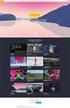 1.9.9 Release Notes 28 oktober 2014 Inhoud Voordelen... 1 Overzicht... 2 Release Versie... 3 Nieuw... 4 Nieuw Tablet/Groot scherm weergave... 4 Ontwerp de Tablet/Groot Scherm Layout... 4 Site eigenaar
1.9.9 Release Notes 28 oktober 2014 Inhoud Voordelen... 1 Overzicht... 2 Release Versie... 3 Nieuw... 4 Nieuw Tablet/Groot scherm weergave... 4 Ontwerp de Tablet/Groot Scherm Layout... 4 Site eigenaar
Online aanvragen - Gebruikershandleiding. Online aanvragen Gebruikershandleiding
 Online aanvragen Gebruikershandleiding 01 / 11 Online aanvragen Gebruikershandleiding Inhoud Inloggen registreren Wachtwoord vergeten Mijn account Mijn account - Functies Het aanvraagformulier Het aanvraagformulier
Online aanvragen Gebruikershandleiding 01 / 11 Online aanvragen Gebruikershandleiding Inhoud Inloggen registreren Wachtwoord vergeten Mijn account Mijn account - Functies Het aanvraagformulier Het aanvraagformulier
De Kleine WordPress Handleiding
 Introductie Dit is geen uitgebreide handleiding om een WordPress website of blog mee te bouwen. Het is ook geen overzicht van alle aspecten die een WordPress website zo bijzonder maken en geen verhandeling
Introductie Dit is geen uitgebreide handleiding om een WordPress website of blog mee te bouwen. Het is ook geen overzicht van alle aspecten die een WordPress website zo bijzonder maken en geen verhandeling
Handleiding Cubigo Verenigingen en Organisaties
 Handleiding Verenigingen en Organisaties Wij heten u hartelijk welkom bij, het platform waar de verbinding wordt gelegd tussen burgers, instellingen, bedrijven en verenigingen op een eenvoudige en gebruikersvriendelijke
Handleiding Verenigingen en Organisaties Wij heten u hartelijk welkom bij, het platform waar de verbinding wordt gelegd tussen burgers, instellingen, bedrijven en verenigingen op een eenvoudige en gebruikersvriendelijke
Mitchel Anneveldt V Ontwerpdocument Design pattens - NS - Mitchel Anneveldt V
 Mitchel Anneveldt V1-0 5007170 Ontwerpdocument Design pattens - NS - Mitchel Anneveldt V1-0 5007170!1 Mitchel Anneveldt V1-0 5007170 Inhoudsopgaven Multi device wireflow 3 Patterns onderzoek 5 Voor het
Mitchel Anneveldt V1-0 5007170 Ontwerpdocument Design pattens - NS - Mitchel Anneveldt V1-0 5007170!1 Mitchel Anneveldt V1-0 5007170 Inhoudsopgaven Multi device wireflow 3 Patterns onderzoek 5 Voor het
Handleiding Service Apotheken. Serviceapotheek.tevreden.nl
 Handleiding Service Apotheken Serviceapotheek.tevreden.nl Inhoud 1. Inloggen op Serviceapotheek.tevreden.nl 3 2. Dashboard 4 Rapportcijfers 4 Toon resultaten 4 Download in PDF 4 Startdatum / Einddatum
Handleiding Service Apotheken Serviceapotheek.tevreden.nl Inhoud 1. Inloggen op Serviceapotheek.tevreden.nl 3 2. Dashboard 4 Rapportcijfers 4 Toon resultaten 4 Download in PDF 4 Startdatum / Einddatum
Online aanvragen - Gebruikershandleiding. Online aanvragen Gebruikershandleiding
 Online aanvragen Gebruikershandleiding 01 / 11 Online aanvragen Gebruikershandleiding Inhoud Inloggen registreren Wachtwoord vergeten Mijn account Mijn account - Functies Het aanvraagformulier Het aanvraagformulier
Online aanvragen Gebruikershandleiding 01 / 11 Online aanvragen Gebruikershandleiding Inhoud Inloggen registreren Wachtwoord vergeten Mijn account Mijn account - Functies Het aanvraagformulier Het aanvraagformulier
iphone app - Rapporten
 iphone app - Rapporten Rapporten - iphone App Net2 AN1114-NL Deze Paxton applicatie is gratis verkrijgbaar in de App Store. Deze applicatie is ontwikkeld om gebruikt te worden op elk ios apparaat versie
iphone app - Rapporten Rapporten - iphone App Net2 AN1114-NL Deze Paxton applicatie is gratis verkrijgbaar in de App Store. Deze applicatie is ontwikkeld om gebruikt te worden op elk ios apparaat versie
1. Over LEVIY. 5. Meldingen Wat zijn meldingen? 5.1 Technische melding toevoegen Hoe voeg ik een melding toe?
 Versie 1 02 1. Over LEVIY Wat doet LEVIY? 06 5. Meldingen Wat zijn meldingen? 2. Algemene definities Behandelen van terugkerende definities. 07 5.1 Technische melding toevoegen Hoe voeg ik een melding
Versie 1 02 1. Over LEVIY Wat doet LEVIY? 06 5. Meldingen Wat zijn meldingen? 2. Algemene definities Behandelen van terugkerende definities. 07 5.1 Technische melding toevoegen Hoe voeg ik een melding
2. Je eerste Prezi Klik op new Prezi. Je komt op volgend scherm uit:
 Prezi De basis Inleiding Prezi is een online programma om unieke en leuke presentaties te maken i.p.v. PowerPoint. Het biedt veel voordelen, maar ook enkele nadelen. Zo kan je bijvoorbeeld switchen van
Prezi De basis Inleiding Prezi is een online programma om unieke en leuke presentaties te maken i.p.v. PowerPoint. Het biedt veel voordelen, maar ook enkele nadelen. Zo kan je bijvoorbeeld switchen van
Handleiding Verkoopmodule Verkoper 11-5-2010 WOSI
 Handleiding Verkoopmodule Verkoper 11-5-2010 WOSI Inhoud Algemeen... 4 Hoofdpagina... 5 Verkoop... 7 Verkoop overzicht...7 VHE s... 8 VHE s... 8 Klanten... 9 Klanten... 9 Nieuwe Klant... 10 Geïnteresseerden...11
Handleiding Verkoopmodule Verkoper 11-5-2010 WOSI Inhoud Algemeen... 4 Hoofdpagina... 5 Verkoop... 7 Verkoop overzicht...7 VHE s... 8 VHE s... 8 Klanten... 9 Klanten... 9 Nieuwe Klant... 10 Geïnteresseerden...11
Handleiding Zarafa Webapp. The Best Open Source Email & Collaboration Software
 Handleiding Zarafa Webapp The Best Open Source Email & Collaboration Software Door: Campai BV Tel. : 079-3637050 Tel. Support: 079-3637051 Gemaakt op: 22-03- 2013 Inhoud 1. Inloggen... 3 2. Settings (instellingen)...
Handleiding Zarafa Webapp The Best Open Source Email & Collaboration Software Door: Campai BV Tel. : 079-3637050 Tel. Support: 079-3637051 Gemaakt op: 22-03- 2013 Inhoud 1. Inloggen... 3 2. Settings (instellingen)...
Wordpress website beheren
 Wordpress website beheren gemaakt door: Noppert Websites www.noppertwebsites.nl Wordpress website beheren bladzijde 1 Inhoudsopgave Onderwerp: Inloggen en eerste indruk Pagina aanmaken/bewerken Foto/afbeelding
Wordpress website beheren gemaakt door: Noppert Websites www.noppertwebsites.nl Wordpress website beheren bladzijde 1 Inhoudsopgave Onderwerp: Inloggen en eerste indruk Pagina aanmaken/bewerken Foto/afbeelding
Designdocument. Through the Mud. Nikai de Gans Erwin Heemsbergen Hai Feng Lin. Ruben Ririmasse Tamara van Wijk
 Designdocument Through the Mud Nikai de Gans Erwin Heemsbergen Hai Feng Lin Ruben Ririmasse Tamara van Wijk Datum: 15 Januari 2015 1 1. Inhoudsopgave 1. Inhoudsopgave 2 2. Inleiding 3 3. Opdracht 4 4.
Designdocument Through the Mud Nikai de Gans Erwin Heemsbergen Hai Feng Lin Ruben Ririmasse Tamara van Wijk Datum: 15 Januari 2015 1 1. Inhoudsopgave 1. Inhoudsopgave 2 2. Inleiding 3 3. Opdracht 4 4.
OZO Handleiding 1. Voor gebruikers/deelnemers
 OZO Handleiding 1 Voor gebruikers/deelnemers Inleiding Deze handleiding legt u uit hoe u als gebruiker/deelnemer op overzichtelijke wijze de weg kunt vinden binnen de OZO website. Wilt u uitleg over de
OZO Handleiding 1 Voor gebruikers/deelnemers Inleiding Deze handleiding legt u uit hoe u als gebruiker/deelnemer op overzichtelijke wijze de weg kunt vinden binnen de OZO website. Wilt u uitleg over de
De WordPress 3.5 Beginners Handleiding
 De WordPress 3.5 Beginners Handleiding Internetbureau Elephant april 13 Inhoud Introductie... 2 Inloggen... 3 Het dashboard... 5 Berichten en pagina's... 6 Nieuw Bericht... 6 Nieuwe Pagina... 8 Afbeeldingen,
De WordPress 3.5 Beginners Handleiding Internetbureau Elephant april 13 Inhoud Introductie... 2 Inloggen... 3 Het dashboard... 5 Berichten en pagina's... 6 Nieuw Bericht... 6 Nieuwe Pagina... 8 Afbeeldingen,
Inloggen: Opbouw site: Een handleiding/introductie voor de nieuwe site van Fotoclub VPR.
 Een handleiding/introductie voor de nieuwe site van Fotoclub VPR. Inloggen: Als je de site opent dan zie je o.a. bovenstaande afbeelding met het logo van de club en het menu. Om in te loggen klik je helemaal
Een handleiding/introductie voor de nieuwe site van Fotoclub VPR. Inloggen: Als je de site opent dan zie je o.a. bovenstaande afbeelding met het logo van de club en het menu. Om in te loggen klik je helemaal
Handleiding Office 365 Specifiek voor gebruikers van De Nassau
 Handleiding Office 365 Specifiek voor gebruikers van De Nassau Versie: 1.0 Gemaakt door: ICT Helpdesk De Nassau Datum: 5-3-2015 Inhoud Inloggen Office 365...2 Navigatie....5 E-mail...6 Eerste gebruik...6
Handleiding Office 365 Specifiek voor gebruikers van De Nassau Versie: 1.0 Gemaakt door: ICT Helpdesk De Nassau Datum: 5-3-2015 Inhoud Inloggen Office 365...2 Navigatie....5 E-mail...6 Eerste gebruik...6
ISY2CONNECT. Handleiding HET BESTE VOOR UW ORGANISATIE
 ISY2CONNECT Handleiding HET BESTE VOOR UW ORGANISATIE ISY2CONNECT Inhoud INLOGGEN EN REGISTREREN... 2 PROFIEL INSTELLINGEN... 2 PAGINA S... 4 AGENDA... 5 BEHEER MENU... 6 AANMAKEN OPENBAAR EVENEMENT...
ISY2CONNECT Handleiding HET BESTE VOOR UW ORGANISATIE ISY2CONNECT Inhoud INLOGGEN EN REGISTREREN... 2 PROFIEL INSTELLINGEN... 2 PAGINA S... 4 AGENDA... 5 BEHEER MENU... 6 AANMAKEN OPENBAAR EVENEMENT...
Configuratie Hieronder zie je hoe het hoofdscherm van NewsLeecher er uitziet als je Newsleecher opstart.
 NewsLeecher is een product wat gekocht moet worden, het is dus geen gratis softwarepakket. Er zijn twee verschillende pakketten waar u uit kunt kiezen, het Super search pakket of het Standaard pakket.
NewsLeecher is een product wat gekocht moet worden, het is dus geen gratis softwarepakket. Er zijn twee verschillende pakketten waar u uit kunt kiezen, het Super search pakket of het Standaard pakket.
Handleiding ELO. Handleiding. Electronische Leeromgeving (ELO)
 Handleiding ELO Handleiding Electronische Leeromgeving (ELO) 1 Inhoudsopgave Inleiding... 3 Inloggen... 4 Opbouw van de ELO... 5 2.1 Je bent ingelogd, wat nu?... 5 2.2 Klaslokaal... 6 2.2.1 Ondersteunende
Handleiding ELO Handleiding Electronische Leeromgeving (ELO) 1 Inhoudsopgave Inleiding... 3 Inloggen... 4 Opbouw van de ELO... 5 2.1 Je bent ingelogd, wat nu?... 5 2.2 Klaslokaal... 6 2.2.1 Ondersteunende
HANDLEIDING DOIT BEHEER SYSTEEM
 HANDLEIDING DOIT BEHEER SYSTEEM ALGEMENE INFORMATIE Het Doit beheer systeem is een modulair opgebouwd systeem waarin modules makkelijk kunnen worden toegevoegd of aangepast, niet iedere gebruiker zal dezelfde
HANDLEIDING DOIT BEHEER SYSTEEM ALGEMENE INFORMATIE Het Doit beheer systeem is een modulair opgebouwd systeem waarin modules makkelijk kunnen worden toegevoegd of aangepast, niet iedere gebruiker zal dezelfde
HANDLEIDING scoolfolio OUDER
 HANDLEIDING Inleiding Hoofdmenu pagina 3 Het portfolio pagina 5 Mappen aanmaken pagina 6 Bestanden toevoegen aan het portfolio pagina 7 Een foto bestand bekijken pagina 9 Een niet-foto bestand bekijken
HANDLEIDING Inleiding Hoofdmenu pagina 3 Het portfolio pagina 5 Mappen aanmaken pagina 6 Bestanden toevoegen aan het portfolio pagina 7 Een foto bestand bekijken pagina 9 Een niet-foto bestand bekijken
Gebruikershandleiding websitebeheer m.b.v. Wordpress
 Gebruikershandleiding websitebeheer m.b.v. Wordpress Saft Websites Gebruikershandleiding Wordpress pag. 1 Inhoudsopgave Inhoudsopgave Inhoudsopgave Inleiding Inloggen in administratorgedeelte Informatie
Gebruikershandleiding websitebeheer m.b.v. Wordpress Saft Websites Gebruikershandleiding Wordpress pag. 1 Inhoudsopgave Inhoudsopgave Inhoudsopgave Inleiding Inloggen in administratorgedeelte Informatie
Menu Door op de menuknop te klikken kunt u het hoofdmenu sluiten of openen. De menuknop is het icoon met drie streepjes vlak onder elkaar.
 Start de Management Drives Viewer. Voer uw gebruikersnaam en wachtwoord in en klik op de button om in te loggen. Na inloggen opent het hoofdmenu automatisch. Menu Door op de menuknop te klikken kunt u
Start de Management Drives Viewer. Voer uw gebruikersnaam en wachtwoord in en klik op de button om in te loggen. Na inloggen opent het hoofdmenu automatisch. Menu Door op de menuknop te klikken kunt u
Handleiding Chipolo en Chipolo Card
 www.metjemobiel.nl Handleiding Chipolo en Chipolo Card Installatie De screenshots of toestemming tot bepaalde onderdelen kunnen afwijken voor Android en ios. 1. Zoek de Chipolo app 3. Lees de informatie
www.metjemobiel.nl Handleiding Chipolo en Chipolo Card Installatie De screenshots of toestemming tot bepaalde onderdelen kunnen afwijken voor Android en ios. 1. Zoek de Chipolo app 3. Lees de informatie
Handleiding. Z factuur Archief
 Handleiding Z factuur Archief INHOUDSOPGAVE 1. DASHBOARD... 3 1.1. Inloggen... 3 Inloggegevens vergeten... 3 1.2. Mogelijkheden Dashboard... 3 Instellingen, Abonnement Info en Adressenboek... 3 Facturen
Handleiding Z factuur Archief INHOUDSOPGAVE 1. DASHBOARD... 3 1.1. Inloggen... 3 Inloggegevens vergeten... 3 1.2. Mogelijkheden Dashboard... 3 Instellingen, Abonnement Info en Adressenboek... 3 Facturen
ProwareGolf Cloud Ledenportaal Versie 2.4.5
 ProwareGolf Cloud Ledenportaal Versie 2.4.5 Inhoudsopgave Het ledenportaal... 3 Inloggen op het ledenportaal... 4 Wachtwoord opvragen of vergeten... 5 Inzien van uw handicap... 6 Inrichten van uw persoonlijke
ProwareGolf Cloud Ledenportaal Versie 2.4.5 Inhoudsopgave Het ledenportaal... 3 Inloggen op het ledenportaal... 4 Wachtwoord opvragen of vergeten... 5 Inzien van uw handicap... 6 Inrichten van uw persoonlijke
Snelstartgids Mijndomein webwinkel. versie 1.0
 Snelstartgids Mijndomein webwinkel versie 1.0 Inleiding Wat leuk dat je gekozen hebt voor het Mijndomein Webwinkel pakket! In deze snelstartgids leer je omgaan met de het product en kan je straks eenvoudig
Snelstartgids Mijndomein webwinkel versie 1.0 Inleiding Wat leuk dat je gekozen hebt voor het Mijndomein Webwinkel pakket! In deze snelstartgids leer je omgaan met de het product en kan je straks eenvoudig
E-books lenen bij uw bibliotheek met uw bibliotheekabonnement
 E-books lenen bij uw bibliotheek met uw bibliotheekabonnement Stap 1 Aanmaken webaccount Ga naar http://www.bibliotheek.nl/ebooks en klik op Aanmaken webaccount Het onderstaande scherm verschijnt: Vul
E-books lenen bij uw bibliotheek met uw bibliotheekabonnement Stap 1 Aanmaken webaccount Ga naar http://www.bibliotheek.nl/ebooks en klik op Aanmaken webaccount Het onderstaande scherm verschijnt: Vul
iphone app - Timesheet
 iphone app - Timesheet Timesheet - iphone app Deze Paxton applicatie is gratis verkrijgbaar in de App Store. Deze applicatie is ontwikkeld om gebruikt te worden op elk ios apparaat versie 5.1 of hoger
iphone app - Timesheet Timesheet - iphone app Deze Paxton applicatie is gratis verkrijgbaar in de App Store. Deze applicatie is ontwikkeld om gebruikt te worden op elk ios apparaat versie 5.1 of hoger
Handleiding - Vivago Mobile
 Handleiding - Vivago Mobile Installatie Vivago Mobile applicatie Vereisten Vivago Mobile App : Android Smartphone > Android versie 4.0.3. of hoger Iphone > ios versie 9.0 of nieuwer Download de Vivago
Handleiding - Vivago Mobile Installatie Vivago Mobile applicatie Vereisten Vivago Mobile App : Android Smartphone > Android versie 4.0.3. of hoger Iphone > ios versie 9.0 of nieuwer Download de Vivago
Stappenplan, hoe voeg ik mijn IFRAME toe aan Facebook?
 Stappenplan, hoe voeg ik mijn IFRAME toe aan Facebook? Stap1: Ga naar: www.facebook.com en log in met je gebruikers account. Hierbij is het verplicht dat je een bedrijfspagina hebt en je daartoe over de
Stappenplan, hoe voeg ik mijn IFRAME toe aan Facebook? Stap1: Ga naar: www.facebook.com en log in met je gebruikers account. Hierbij is het verplicht dat je een bedrijfspagina hebt en je daartoe over de
OrganisationConnect your webbased telephone center
 Dit is de handleiding voor de Windows client voor OrganisationConnect versie 2.1. [1/10] Voys Telcom Inhoudsopgave 1 Het installeren/upgraden van de OrganisationConnect Windows client... 3 2 Het starten
Dit is de handleiding voor de Windows client voor OrganisationConnect versie 2.1. [1/10] Voys Telcom Inhoudsopgave 1 Het installeren/upgraden van de OrganisationConnect Windows client... 3 2 Het starten
Nederlandse Divi Handleiding
 Nederlandse Divi Handleiding Hartelijk dank dat je deze handleiding gaat gebruiken. Ik hoop van harte dat het je werk aan je website zal vereenvoudigen. Mocht je op en of aanmerkingen hebben op deze handleiding
Nederlandse Divi Handleiding Hartelijk dank dat je deze handleiding gaat gebruiken. Ik hoop van harte dat het je werk aan je website zal vereenvoudigen. Mocht je op en of aanmerkingen hebben op deze handleiding
Berichten plaatsen op de ALO site
 Berichten plaatsen op de ALO site Ieder lid van ALO is bevoegd om berichten te plaatsen in de Babalobox en de Kalvermarkt. Zit je in een team bij ALO, dan ben je ook bevoegd om berichten/verslagen te plaatsen
Berichten plaatsen op de ALO site Ieder lid van ALO is bevoegd om berichten te plaatsen in de Babalobox en de Kalvermarkt. Zit je in een team bij ALO, dan ben je ook bevoegd om berichten/verslagen te plaatsen
Altijd op de hoogte van de laatste ontwikkelingen.
 Beheer Webredactie dashboard Het webredactie dashboard geeft u in één oogopslag een overzicht van de beheersmogelijkheden van uw website. Daarnaast blijft u via het dashboard gemakkelijk op de hoogte van
Beheer Webredactie dashboard Het webredactie dashboard geeft u in één oogopslag een overzicht van de beheersmogelijkheden van uw website. Daarnaast blijft u via het dashboard gemakkelijk op de hoogte van
WordPress Handleiding
 van Coothplein 41a 4811 ND Breda (+31) 076 2015 210 WordPress Handleiding Inloggen Inloggen doe je na livegang via http://www.jewebsite.nl/wp-admin/. Je krijgt dan onderstaand scherm te zien. Hier kun
van Coothplein 41a 4811 ND Breda (+31) 076 2015 210 WordPress Handleiding Inloggen Inloggen doe je na livegang via http://www.jewebsite.nl/wp-admin/. Je krijgt dan onderstaand scherm te zien. Hier kun
Foto s Plaatsen op Rallykaart.nl
 Foto s Plaatsen op Rallykaart.nl [Geef tekst op] 1. Inloggen Ga naar: http://www.rallykaart.nl/g2 Klik rechtsboven op Inloggen Voer de gebruikersnaam en het wachtwoord in dat u van ons hebt ontvangen en
Foto s Plaatsen op Rallykaart.nl [Geef tekst op] 1. Inloggen Ga naar: http://www.rallykaart.nl/g2 Klik rechtsboven op Inloggen Voer de gebruikersnaam en het wachtwoord in dat u van ons hebt ontvangen en
JAARURENKAART Harmony WebAccess. Gebruikersdocumentatie medewerker Reade 2011 Reade
 JAARURENKAART Harmony WebAccess Gebruikersdocumentatie medewerker Reade 2011 Reade 1 Jaarurenkaart Harmony WebAccess toegang (inkijk+wens+realisatie) Inhoud Inleiding...3 1. Hoe log ik in?...3 1.1 Het
JAARURENKAART Harmony WebAccess Gebruikersdocumentatie medewerker Reade 2011 Reade 1 Jaarurenkaart Harmony WebAccess toegang (inkijk+wens+realisatie) Inhoud Inleiding...3 1. Hoe log ik in?...3 1.1 Het
Handleiding Atletiek Academie
 Handleiding Atletiek Academie Handleiding Atletiek Academie 07-02-2013-1 - Inhoudsopgave Inleiding... 3 1 Inloggen... 4 2 Opbouw van de Atletiek Academie... 5 2.1 Je bent ingelogd, wat nu?... 5 2.2 Klaslokaal...
Handleiding Atletiek Academie Handleiding Atletiek Academie 07-02-2013-1 - Inhoudsopgave Inleiding... 3 1 Inloggen... 4 2 Opbouw van de Atletiek Academie... 5 2.1 Je bent ingelogd, wat nu?... 5 2.2 Klaslokaal...
Inloggen. Open Internet Explorer en vul het adres: http://webmail.kpoa.nl in de adresbalk in.
 Inhoudsopgave Inhoudsopgave... 1 Inloggen... 2 Inloggen... 2 Wachtwoord wijzigen... 3 Postvak IN... 4 Controleren op nieuwe E-mail... 4 Bericht schrijven... 5 Ontvangers toevoegen... 5 Antwoorden... 10
Inhoudsopgave Inhoudsopgave... 1 Inloggen... 2 Inloggen... 2 Wachtwoord wijzigen... 3 Postvak IN... 4 Controleren op nieuwe E-mail... 4 Bericht schrijven... 5 Ontvangers toevoegen... 5 Antwoorden... 10
1.Inloggen. Wat is WordPress?
 Wat is WordPress? WordPress is een Open Source Content Management System waarmee u zonder (veel) technische kennis zelf een website up-to-date kunt houden. 1.Inloggen Bij een standaard installatie van
Wat is WordPress? WordPress is een Open Source Content Management System waarmee u zonder (veel) technische kennis zelf een website up-to-date kunt houden. 1.Inloggen Bij een standaard installatie van
Interactief lesgeven / presenteren met Shakespeak
 Interactief lesgeven / presenteren met Shakespeak Disclaimer: Ik ben niet verbonden aan Shakespeak of het bedrijf dat Shakespeak produceert. Deze handleiding is geschreven op basis van mijn eigen ervaringen
Interactief lesgeven / presenteren met Shakespeak Disclaimer: Ik ben niet verbonden aan Shakespeak of het bedrijf dat Shakespeak produceert. Deze handleiding is geschreven op basis van mijn eigen ervaringen
Titelpagina Styleguide Jij&Overijssel
 Huisstijlrichtlijnen Digitaal Titelpagina Styleguide Jij&Overijssel Inhoudopgave Onderwerp Pagina 1 Responsive design 3 2 Tone of voice 4 3 Kleurgebruik 5 4 Typografie 6 5 Formulieren 8 6 Pictogrammen
Huisstijlrichtlijnen Digitaal Titelpagina Styleguide Jij&Overijssel Inhoudopgave Onderwerp Pagina 1 Responsive design 3 2 Tone of voice 4 3 Kleurgebruik 5 4 Typografie 6 5 Formulieren 8 6 Pictogrammen
Alexander Zeh Models & Processes 500681085 21 september 2014 Oscar Trapman V1-06
 1 2 Job Story 1 pagina 3 Job Story 2 pagina 6 Job Story 3 pagina 9 Job Story 4 pagina 12 In dit document is een ontwerp te vinden van een deel van de BVA web-app. Er zijn vier ontwerpen gemaakt en die
1 2 Job Story 1 pagina 3 Job Story 2 pagina 6 Job Story 3 pagina 9 Job Story 4 pagina 12 In dit document is een ontwerp te vinden van een deel van de BVA web-app. Er zijn vier ontwerpen gemaakt en die
Central Station. CS website
 Central Station CS website Versie 1.0 18-05-2007 Inhoud Inleiding...3 1 De website...4 2 Het content management systeem...5 2.1 Inloggen in het CMS... 5 2.2 Boomstructuur... 5 2.3 Maptypen... 6 2.4 Aanmaken
Central Station CS website Versie 1.0 18-05-2007 Inhoud Inleiding...3 1 De website...4 2 Het content management systeem...5 2.1 Inloggen in het CMS... 5 2.2 Boomstructuur... 5 2.3 Maptypen... 6 2.4 Aanmaken
Trainingsmateriaal Osiris 6. Admission Office International Office
 Trainingsmateriaal Osiris 6. Admission Office International Office Utwente, 6-2-2014 i Inhoudsopgave Inhoudsopgave ii 1. Algemene handeling Osiris 6 1 1.1 Menu structuur. 1 1.2 Favorieten indelen 2 1.3
Trainingsmateriaal Osiris 6. Admission Office International Office Utwente, 6-2-2014 i Inhoudsopgave Inhoudsopgave ii 1. Algemene handeling Osiris 6 1 1.1 Menu structuur. 1 1.2 Favorieten indelen 2 1.3
